win7笔记本电脑风扇一直嗡嗡响解决方法
由于win7笔记本电脑相较于台式机而言,散热效果不是特别明显,因此在运行较多程序时,风扇启动的频率也较多,然而有用户的win7笔记本电脑在运行过程中风扇就会一直一直嗡嗡响解,面对这种情况,小编在这里就给大家带来了win7笔记本电脑风扇一直嗡嗡响解决方法。
具体方法:
原因一:风扇响声大的原因有很多,我们需要一步一步来排除。我们先从软件上面排除。先用手在电脑出风口感受一下温度,如果持续高温,那么可能是电脑后台运行有大量的程序,致使cpu一直高速运行本身发热量就高,风扇必须维持在较大风速才能达到散热目的
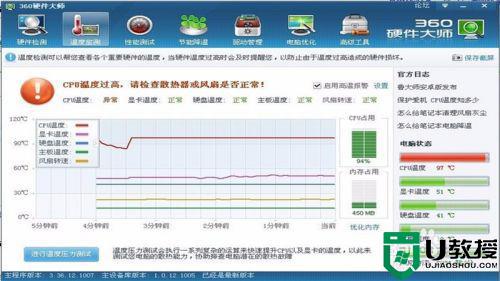
原因二:散热风扇损坏,风扇在长时间使用之后就会逐渐磨损,或者由于轴承缺油,都会使风扇在转动时产生较大的响声。而且劣质的风扇由于做工方面的精细程度较低,扇叶的重心偏离都会造成风扇异常

原因三:电脑在长时间很使用之后,就会在扇叶上积攒大量的灰尘,使风扇的负荷变大,而降低转速,为了达到标准的送风量,风扇就会更高速的的转动,造成风扇异常。

解决方法一:针对原因一,可能是电脑后台运行有大量的程序造成的,我们可以在任务管理器中查看当前运行的程序,找到那些程序占用了大量的cpu,然后选择将其关闭。

解决方法一续:在排除了上述原因之后,我们就要考虑电脑是否中病毒了,电脑中病毒后也有可能使电脑产生大量的热,我们可以选择用杀毒软件定期进行查杀病毒。
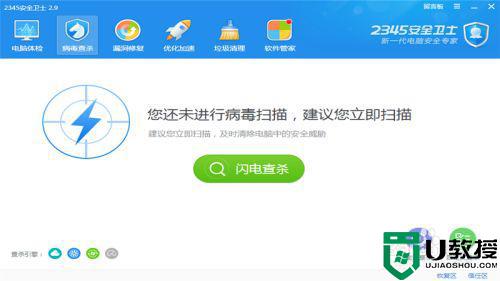
解决方法二:针对原因二就需要我们拆机检查,网上有很多的拆机教程,在此不再赘述。建议如果没有一定的动手能力的话最好不要自行拆卸,电脑毕竟是比较精密的仪器,如果风扇未安装到位,结果可能比以前还要糟糕。

解决方法三:针对原因三,新机子一般不出现这种问题,一般是使用时间较长的机子,或者是在灰尘较重的地方使用的机子。如果有一定的动手能力的话,可以拆开电脑后盖,然后用毛笔等柔软的刷子扫去风扇声的灰尘,然后在用吹风机吹去风扇上残余的灰尘。
上述就是小编给大家介绍的win7笔记本电脑风扇一直嗡嗡响解决方法了,有出现这种现象的小伙伴不妨根据小编的方法来解决吧,希望能够对大家有所帮助。





